万能网卡驱动如何安装,小编教你解决万能网卡驱动问题
- 分类:Win10 教程 回答于: 2017年11月29日 11:41:07
有用户问小编万能网卡驱动的工作原理是什么?是什么原因使得它那么受欢迎?其原理就是通过自身的硬件网卡识别技术来识别出你电脑所装的网卡型号,然后自动选择对应的网卡驱动进行安装,帮助用户解决问题的目的,为此,小编给大家整理了一篇安装万能网卡驱动的教程。
我们在使用的时候,遇到了上不了网,这是我们可定会去检查原因,而电脑网卡驱动出现了问题就是概率最大的原因之一了,这时,小编推荐使用万能网卡驱动来解决上不了网的苦恼,那么万能网卡驱动如何下载跟安装是网友最关心的话题,下面,小编就来跟跟大家分享安装万能网卡驱动的方法。
万能网卡驱动如何安装
百度搜索“万能网卡驱动”
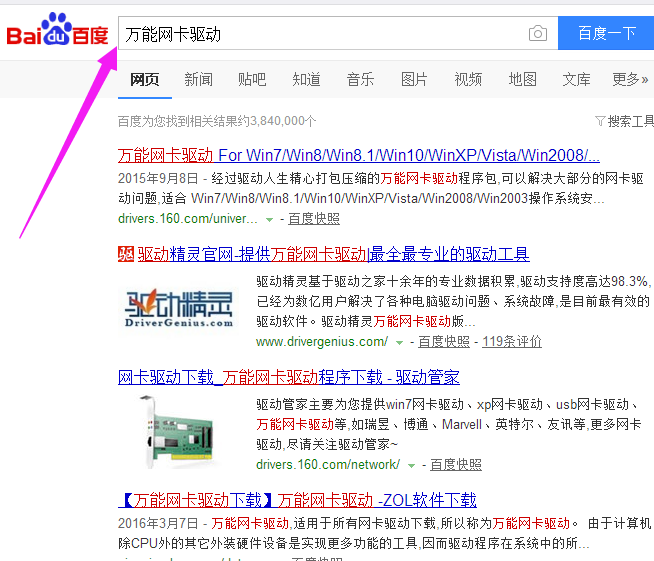
万能图-1
点击进入下载页面,点击本地下载
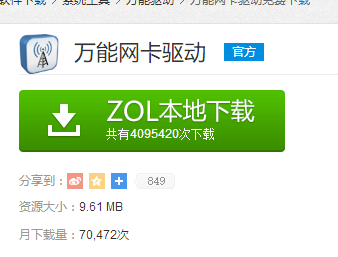
安装驱动图-2
将下载的文件进行解压缩
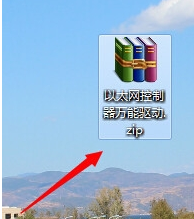
网卡驱动图-3
在我的电脑上点击鼠标右键,然后选择管理
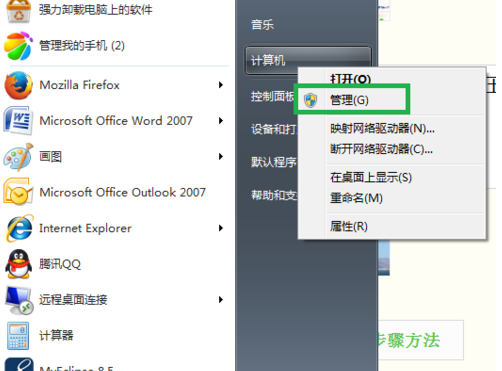
安装驱动图-4
点击“设备管理”
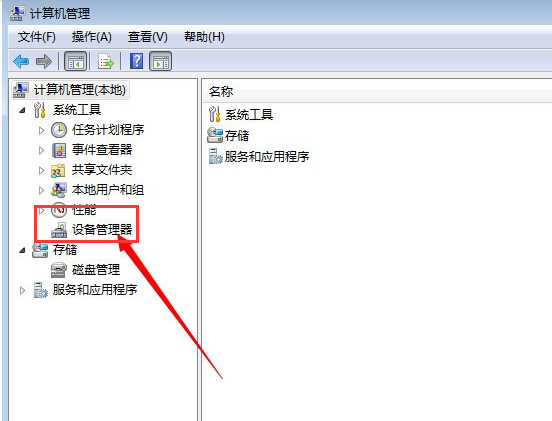
万能网卡驱动图-5
找到网络适配器,然后选择realtek单击右键,选择“更新驱动”
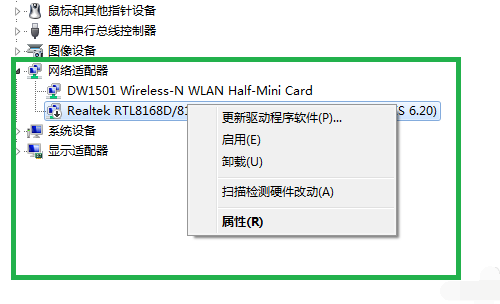
万能网卡驱动图-6
点击“浏览计算机以查找驱动软件(R)”
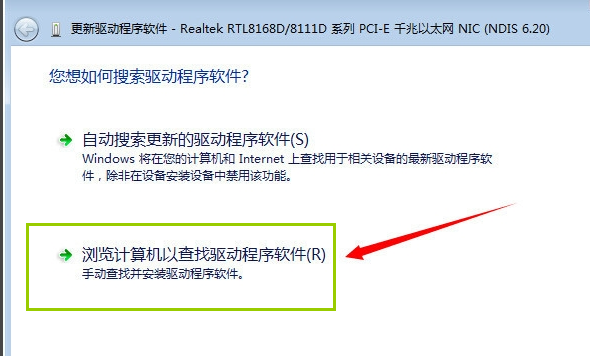
安装驱动图-7
点击浏览,找到刚下载并解压缩的万能网卡驱动程序;然后点击下一步完成安装。
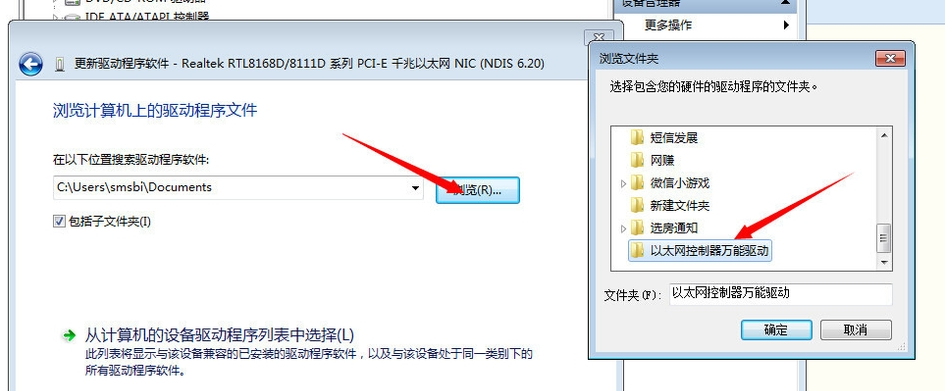
网卡驱动图-8
以上就是安装万能网卡驱动的操作方法了。怎么样?学会了吗?
 有用
26
有用
26


 小白系统
小白系统


 1000
1000 1000
1000 1000
1000 1000
1000 1000
1000 1000
1000 1000
1000 1000
1000 1000
1000 1000
1000猜您喜欢
- 小编教你开始菜单无法打开..2018/12/22
- 小编教你windows10怎么改win72021/06/21
- 讲解从u盘安装win10怎么安装..2019/04/02
- U盘安装win10正版教程2017/08/12
- 小编教你如何查看windows10的配置..2017/09/20
- 电脑黑屏怎么重装系统win102022/07/08
相关推荐
- win10自动更新如何关闭的教程..2022/01/11
- win10如何安装360,小编教你系统安装36..2018/01/17
- 事件查看器,小编教你打开事件查看器的..2018/10/18
- win10安装系统教程2023/01/17
- 官网win10安装教程步骤演示2022/06/14
- excel怎么求和,小编教你excel如何进行..2018/09/05

















